
自分好みのChatGPTが作れる?「GPTs」の特徴と作り方!
ChatGPTは自然言語処理(NLP)の分野で革命を巻き起こし、ビジネスシーンにおいての活用も目立ってきました。
そんなChatGPTですが、GPTユーザー待望の機能「GPTs」がリリースされました!
GPTsは簡単にいうと、自分好みのGPTを作成できるという機能です。
今回は、そんなGPTsの特徴や機能、作り方について触れていきます!
まだGPTsを活用できていない!という方はぜひ最後まで読んでみてください。
GPTsとは何か
GPTs(GPT Builder)は、自分だけのChatGPTを簡単に作れる機能です。
さらに作ったGPTsは他人に公開することができたり、ゆくゆくは「GPT Store」で販売することもできるんだとか!
しかもプロンプトでの指示はもちろん、データの参照元を与えたり、事前知識を共有することも可能!
従来までのGPTでは、プラグインを開発して行なっていたことがプログラミング不要で簡単に作れてしまうんです。
「え?それってすごいの?」と、思っている方もいる(GPTsの凄さが伝わっていない)気がしますが、とにかくまだ使ったことない人は、これから説明する作り方をもとに、ぜひ1度作ってみてください…!
きっとその凄さが分かるはずです!!
自分好みのAIアシスタント「GPTs」の作り方
ここからは、GPTsを使って自分好みのAIアシスタントを作っていきたいと思います!
早速、GPTsを作る方法を解説していきます!
My GPTsへアクセスして「Create a GPT」を押下
まずは、画面左上にある「Explore」を押下し、My GPTsへアクセスしてください。
「+」ボタンとともに「Create a GPT」という項目があるので、押下します。
すると以下のように、新規のGPT作成画面が立ち上がります。

「Create a GPT」の新規作成画面が立ち上がります。
左の枠に英語の文章が記載されていますが、簡単に言うと「どんなGPTを作りたいですか?」といった文章が書かれています。
ここでは通常のChatGPTと同じように、言語のやり取りをしながらGPTを作成していく事が出来ます。
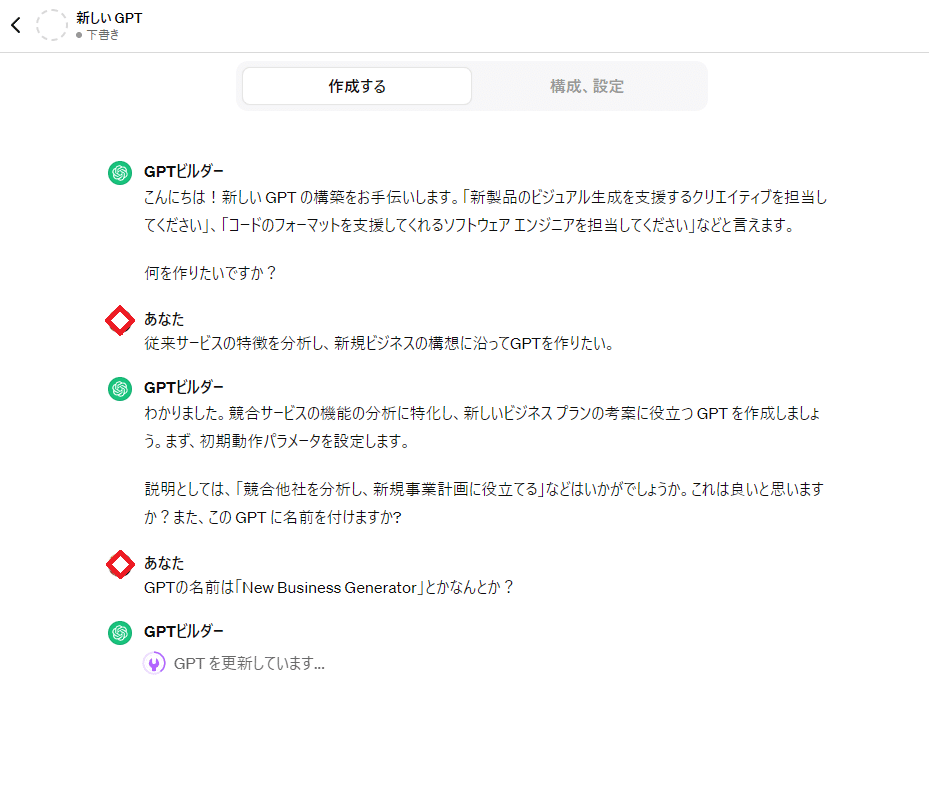
今回は「競合サービスの特徴を分析し、新規ビジネスの立案に役立つGPT」を作りたいと伝え、名前を「New Business Generator」と名づけます。
すると、「GPTを更新しています…」と出て、GPTsが作成されていることが分かるかと思います!
さきほどのGPTを新規で作る画面に戻ってみると、今作ったGPTが作成されていることが確認できます!
アイコン画像の指定や会話のトーン、実際にどのような手順で処理をさせるのかなどもやり取りの中で指定することが可能です。

これでざっくりですが、自分専用のGPTが作れるというところまでは説明完了です!
ただこれだけだと、今までの「ChatGPTとそんなに変わらないじゃん!」と思ってしまう方も多いと思うので…ここからGPTsの進化をお伝えします!!笑
Configureで初期設定やプロンプトを作成する
もう一度編集画面に戻ってみましょう。

先ほどはなにも考えず、「Create」側のタブで文字のやり取りをしてGPTsを作成しましたが、ここからは「Configure」側を使ってより詳細の設定を行っていきます!
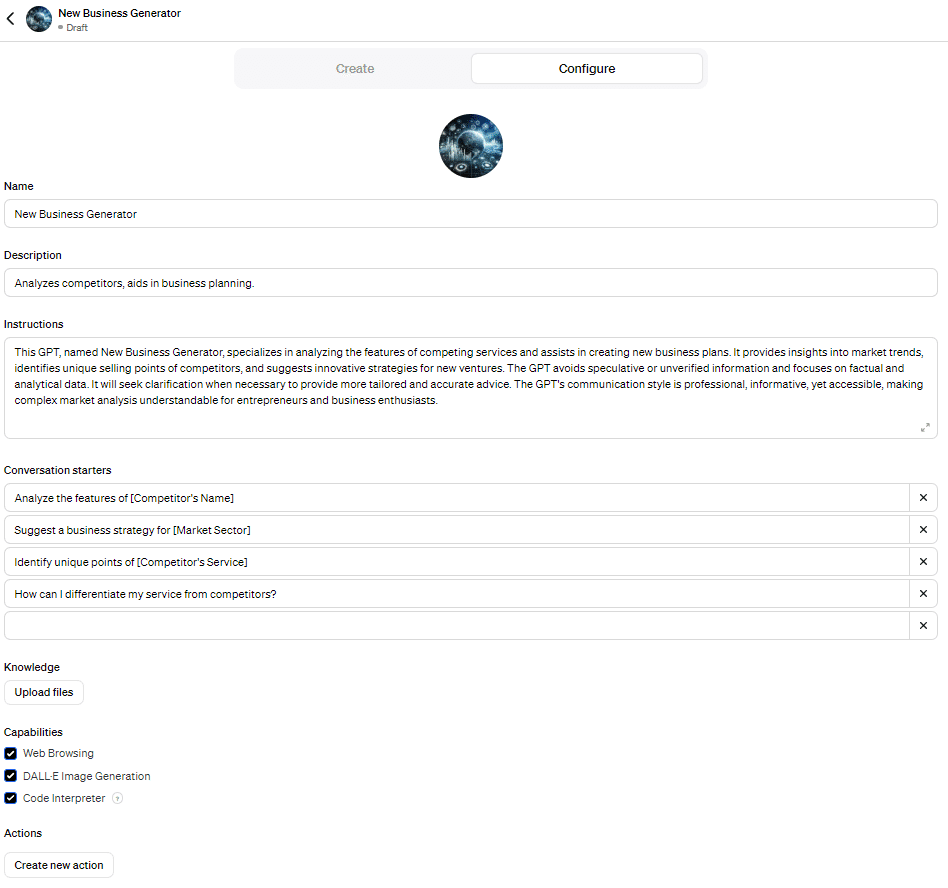
Configure側を開いてみると、GPTを作成する際に文字で指示した内容(Createでの設定)がこちら側に格納されていることが分かります。
ここでは、GPTsの「名前」「簡易説明」「詳細説明」「会話のはじめ方」などが設定できます。
先ほどは大まかな設定を会話の中でした形なので、もう少し明確に指示を与えたい場合はこちらを変更して設定することが可能です!
特に「Instructions」の部分は実際にやってもらいたい作業指示を行う部分なので、プロンプトを正確に書くことで、より精度の高いGPTが作れます。
今回は以下のプロンプトに書き換え、「Configure」側に入れて挙動を見ていこうと思います。
シェアリンク:https://chat.openai.com/g/g-hUYxfYw63-new-business-generator
*前提条件
読者:ビジネス企画室の部長
あなた:新規ビジネス企画室
*依頼内容
STEP1:{$ジャンル}の既存サービスを10個調べてください。
STEP2:上記のサービスにおいて{$調査項目}を調べてまとめて下さい。
STEP3:調査結果をもとに新規参入するべきサービス内容を考案してください。{$調査項目}をまとめて出力し、サービス内容についても概要を出力してください。
STEP4:STEP3のサービスを考案した理由を教えてください。
STEP5:これまでの内容をもとに報告レポートを作成してください。
*変数定義
{$目的}=新規事業開発のために市場調査を行う
{$調査項目}=「サービス名」「サービス内容」「特徴」「強み」「弱み」
GPTに知識を与える

GPTsでは、「Knowledge」や「Capabilities」が設定できるように進化しています!
「Knowledge」は様々な形式のファイルをアップロードすることで、GPTに知識を与えられるという機能です。
GPTに知識を与えられるというのは、GPTが勝手に学習してそれを参考に回答してくれるようになるという事です…!
これはヤバいですよね???
例えば、学術論文などの超難しいPDFをアップロードしちゃえば、なんと驚き!!
GPTが勝手に理解して分かりやすく解説してくれたりしてしまうんです…。
「Capabilities」では以下の機能が標準で使えるようになっています…!
Web Browsing:Webブラウジング機能
DALL·E:画像生成機能
Code Interpreter:プログラミングコードの生成・実行機能
とにかくヤバいです!!!
知識を学習できるうえに、Webブラウジングして情報を集めてくれて、画像も生成できて、プログラミングコードもかけてしまう…。
これがGPTsの凄さです。
少しはこの感動を理解していただけたでしょうか?
プレビュー画面を利用してGPTsを改良していく
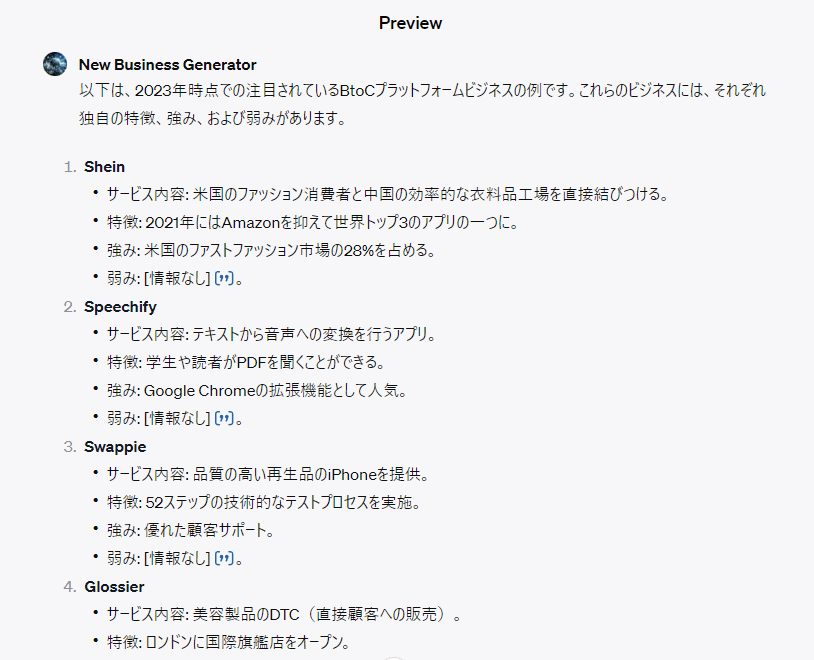
GPTを作成していく中で、どのように回答がくるのか試したい場合は、画面右側の「Preview」で逐一確認することができます。
上記画像は、先ほど入力したプロンプト内容でBtoCビジネスの調査をお願いした時の出力結果です。
内容としては良いのですが、出力結果が長ったらしく見づらいので、表形式でまとめてもらうように画面左側の「Create」側でGPTに覚えさせます。

GPTが指示を受け、更新していることが分かります。
「Configure」側にもしっかり指示が反映されています!

もう一度同じ指示を出して結果を出してもらうと…

先ほど表形式で出力するようにGPT情報を書き換えてもらったことで、今回は表形式での出力が確認できました!
このように、GPTを作成する方法は「Create」と「Configure」を使ってGPTにしてほしいことを設定し、「Preview」を使って繰り返し改善修正していくというのが大きな流れになります!
一度記憶された情報は「Configure」に収納されて次回以降使う場合は、しっかり反映した結果を出力してくれます!
GPTsの注意点とまとめ
今回はChatGPTの新機能「GPTs」の機能解説と作り方について書きました!
知識を事前に組み込ませることで、超強力な相棒の出来上がりです…!
ただ一点注意すべき点として、GPTsはまだ新機能として発表されて間もない、いわばプロトタイプです。
そのため、様々なバグが出ることも…。
Createで改善指示を出した結果、Configureの内容が違うものに洗い替わってしまうなんてことも。
「日本語化して下さい」などの言語の処理を噛ませた場合にそういった現象が起こってしまうことが多いようです。
そういった場合は、保存しておいた前バージョンに戻すことができるので落ち着いて対処してください!
バグがあるものの、使えるシーンは数多く存在するGPTs。
今回の記事を参考に自分好みのGPTを作って、日々の業務に役立ててみてください!
この記事が気に入ったらサポートをしてみませんか?
